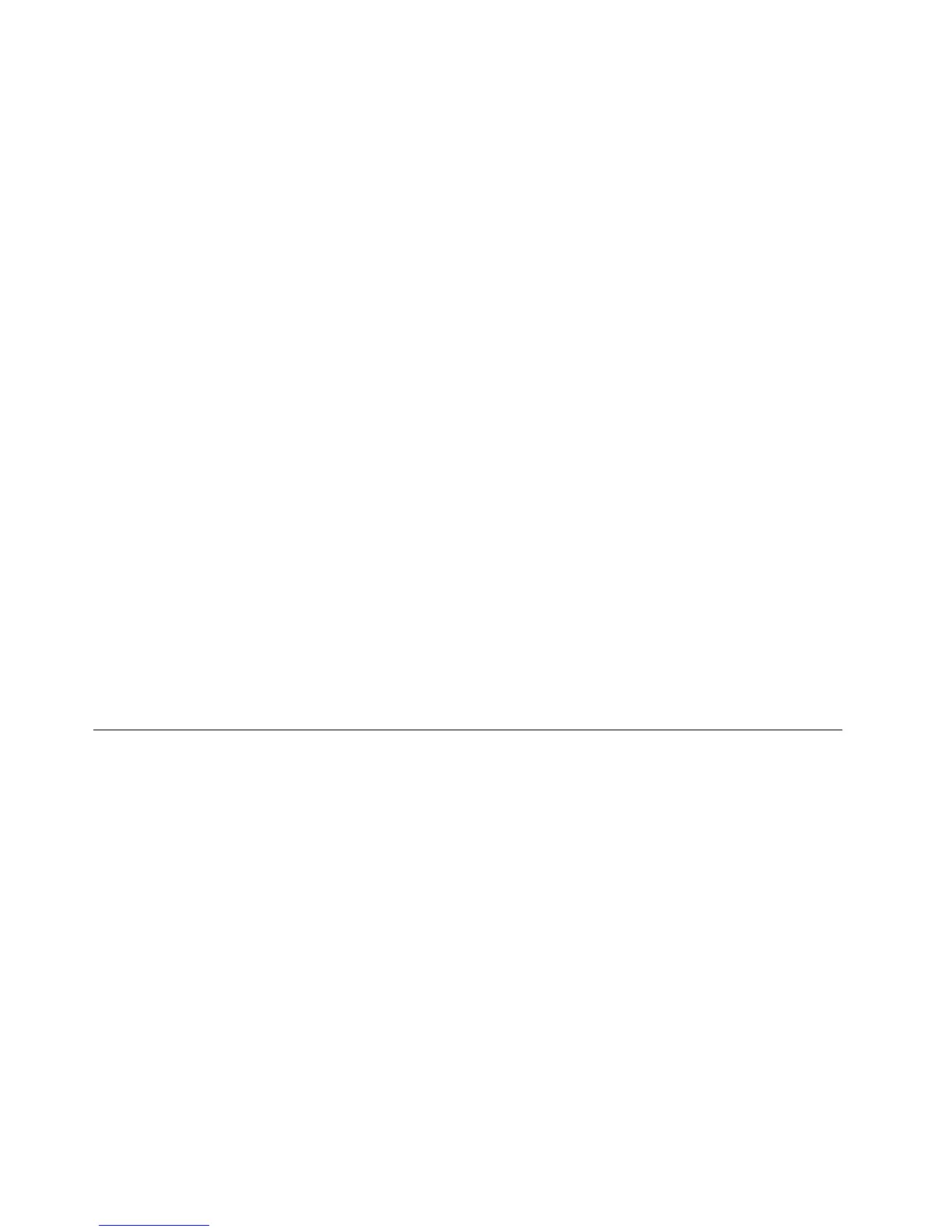Huomautus:VoitluodaelvytystietovälineenlevyilletaiulkoiseenUSB-liitäntäiseentallennuslaitteeseen.
VoitluodaelvytystietovälineetnapsauttamallaKäynnistä➙Kaikkiohjelmat➙LenovoThinkVantage
Tools➙Tehdasasetustenpalautuslevyt.Noudatasittenkuvaruutuuntuleviaohjeita.
Elvytystietovälineidenkäyttö
Tässäosiossakerrotaan,mitenelvytystietovälineitäkäytetäänerikäyttöjärjestelmissä.
•Elvytystietovälineidenavullavoitpalauttaatietokoneensisällönvaintehdasasetustenmukaiseksi.
Elvytystietovälineidenavullaonmahdollistapalauttaatietokonevielätoimintakuntoon,joskaikkimuut
elvytyskeinotovatepäonnistuneet.
Huomio:Kunpalautattietokoneentehdasasetustenmukaiseksielvytystietovälineidenavulla,kaikki
kiintolevyasemantiedostotpoistuvatjakorvautuvattehdasasetustenmukaisellasisällöllä.
Voitkäyttääelvytystietovälineitäseuraavasti:
1.Liitäkäynnistystietoväline(muistitikkutaimuuUSB-liitäntäinentallennuslaite)tietokoneeseentaiaseta
käynnistystietolevyoptiseenasemaansenmukaan,mitäelvytystietovälinettäkäytät.
2.PaineleF12-näppäintä,kunkäynnistättietokoneen.KunBootMenu-ikkunaavautuu,vapauta
F12-näppäin.
3.ValitsehaluamasikäynnistyslaitejapainaEnter-näppäintä.Palautusalkaa.
4.Suoritatoimintovalmiiksinoudattamallakuvaruutuuntuleviaohjeita.
Huomautuksia: Huomautuksia:
Huomautuksia:
1.Kunoletpalauttanuttietokoneentehdasasetustenmukaiseksi,sinunonehkäasennettava
uudelleenjoidenkinlaitteidenlaiteajurit.Katsokohta”Esiasennettujensovellustenjalaiteajurien
uudelleenasennus”sivulla61.
2.JoissakintietokoneissaonesiasennettunaMicrosoftOfce-taiMicrosoftWorks-ohjelmisto.
MicrosoftOfce-taiMicrosoftWorks-sovelluksetonelvytettävätaiasennettavauudelleenMicrosoft
Ofce-taiMicrosoftWorks-CD-tietolevystä.Nämätietolevyttoimitetaanvainniidentietokoneiden
mukana,joihinonesiasennettuMicrosoftOfce-taiMicrosoftWorks-ohjelmisto.
Varmistuskopiointijaelvytys
OneKeyRecoveryPro-ohjelmanavullavoittehdävarmistuskopionkiintolevynkokosisällöstä
(käyttöjärjestelmä,datatiedostot,ohjelmatjahenkilökohtaisetasetuksetmukaanluettuina).Voitvalita
OneKeyRecoveryPro-ohjelmallatehtyjenvarmistuskopioidentallennuskohteen:
•kiintolevyasemassasijaitsevansuojatunalueen
•toissijaisenkiintolevyaseman,jostietokoneeseenonasennettutoissijainenkiintolevyasema
•tietokoneeseenliitetynerillisenUSB-kiintolevyaseman
•verkkoaseman
•tallennustatukevantietolevyn(edellyttää,ettäkäytettävissäontallennustatukevaoptinenasema)
Kunolettehnytkiintolevynsisällöstävarmistuskopion,voitvalita,haluatkopalauttaakokosisällön,vain
valitsemasiyksittäisettiedostottaiWindows-käyttöjärjestelmänjasovellukset.
Varmistuskopiointi
Tässäosassakerrotaan,mitenvarmistuskopiointisuoritetaanOneKeyRecoveryPro-ohjelmanavulla.
1.ValitseWindowsintyöpöydälläKäynnistä➙Kaikkiohjelmat➙LenovoThinkVantageTools➙
Parannetutvarmistuskopiointi-japalautusominaisuudet.OneKeyRecoveryPro-ohjelmaavautuu.
58Käyttöopas
